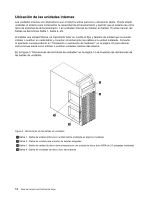Lenovo ThinkCentre Edge 91 (Spanish) User Guide - Page 30
Utilización del lector de huellas dactilares, Utilización del ratón de rueda, Ajuste del audio
 |
View all Lenovo ThinkCentre Edge 91 manuals
Add to My Manuals
Save this manual to your list of manuals |
Page 30 highlights
Nota: Puede usar el mouse o las teclas de flecha arriba o flecha abajo para resaltar las selecciones de menú. Puede cerrar el menú Inicio o el menú de contexto pulsando el ratón o pulsando Esc. Utilización del lector de huellas dactilares Algunos sistemas incluyen un teclado con lector de huellas dactilares. Para obtener más información sobre el teclado con lector de huellas dactilares, consulte "Software de huellas dactilares" en la página 6. Para abrir el programa ThinkVantage Fingerprint Software y usar el lector de huellas dactilares, haga clic en Inicio ➙ Todos los programas ➙ Lenovo ThinkVantage Tools ➙ Fingerprint Reader. Siga las instrucciones que aparecen en pantalla. Para obtener información adicional, consulte el sistema de ayuda de ThinkVantage Fingerprint Software. Utilización del ratón de rueda El ratón de rueda tiene los siguientes controles: 1 Rueda 2 Botón primario del mouse 3 Botón secundario del mouse utilice la rueda para controlar la acción de desplazamiento del ratón. La dirección en la que gira la rueda controla la dirección de la acción de desplazamiento. utilice este botón para seleccionar o iniciar un elemento de menú o programa. utilice este botón para visualizar un menú para el programa activo, programa, icono u objeto. Puede cambiar la función de los botones de ratón primario y secundario, además de otros comportamientos predeterminados a través de la función de propiedades del mouse en el Panel de control de Windows. Ajuste del audio El sonido es una parte importante del sistema. El sistema cuenta con un controlador de audio digital incorporado a la placa del sistema. Algunos modelos tienen asimismo un adaptador de audio de alto rendimiento instalado en una de las ranuras de tarjeta PCI. Acerca del audio del sistema Si hay un adaptador audio de alto rendimiento, instalado en fábrica en el sistema, los conectores de audio de la placa de la parte posterior del sistema estarán normalmente inhabilitados; utilice los conectores que se proporcionan en el adaptador de audio. Cada solución de audio proporciona al menos tres conectores de audio: conector de entrada de línea de audio, conector de salida de línea de audio y conector de micrófono. En algunos modelos, se proporciona un cuarto conector para la conexión de altavoces estereofónicos no amplificados (los altavoces que no 18 Guía del usuario de ThinkCentre Edge